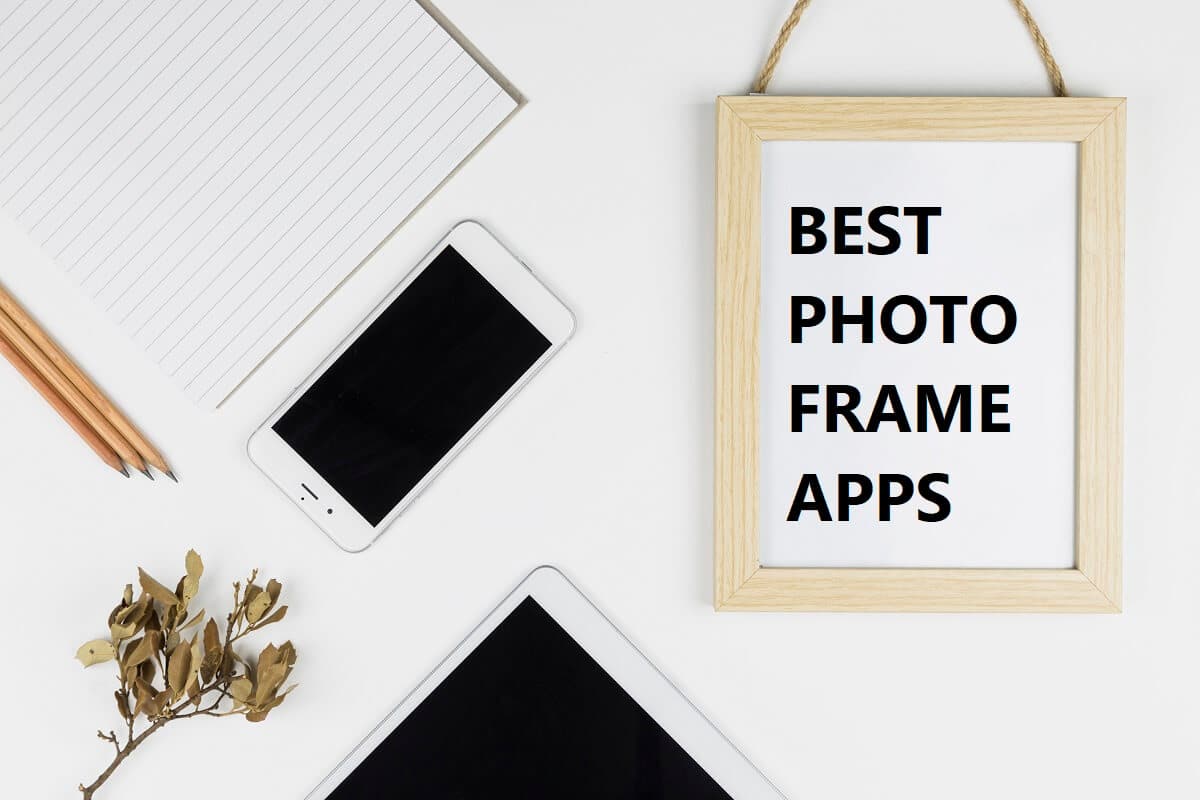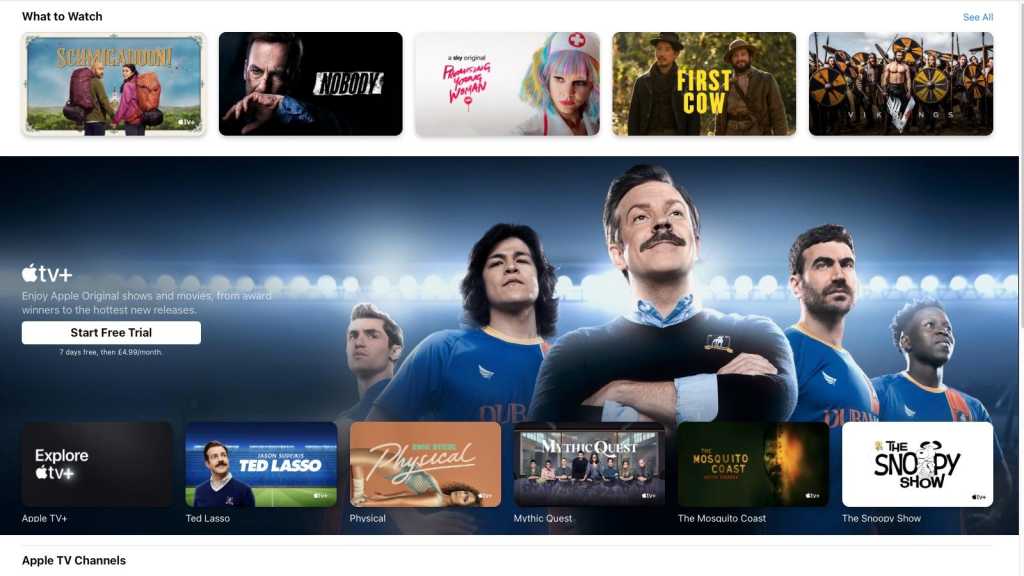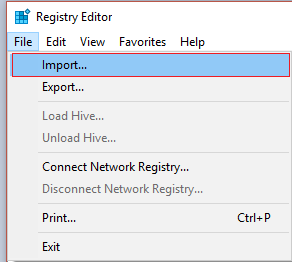Android er utvilsomt et av de mest populære operativsystemene. Den er kjent for sitt ekstremt praktiske brukergrensesnitt og et bredt utvalg av funksjoner og applikasjoner. Selv om det er mye bruktoperativsystemFor de fleste mobiltelefoner kommer den med sitt eget sett med problemer. Android-brukere møter ofte feil og uventede popup-vinduer, en av dem er "Dessverre har android.process.media-prosessen stoppet."feil. Hvis du står overfor denne feilen på smarttelefonen din, les denne artikkelen for å finne ut noen måter å fikse den på.
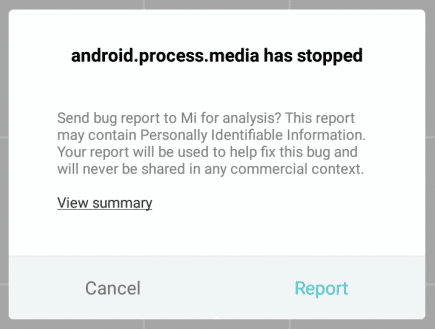
Det kan være mange grunner til at android.process.media har stoppet feilen. Noen av disse er:
- Problemer med nedlastings- og medielagringsbehandling.
- Applikasjonen krasjer.
- Ondsinnede angrep.
- Feil operasjoner av en skikkROMtil en annen.
- Fastvareoppdateringsfeil på telefonen.
Følgende er noen nyttige triks og metoder som du kan bruke for å løse denne feilen. Det anbefales sterkt å sikkerhetskopiere Android-dataene dine før du fortsetter med feilsøking.
Reparer Android.Process.Media har stoppet feil
Metode 1: Tøm Android-buffer og data
Å tømme cache og data fra forskjellige applikasjoner er en av de grunnleggende løsningene for mange problemer og feil. For denne spesielle feilen må du tømme Google Services Framework-bufferen og dataene ogGoogle Play Butikk.
SLETT GOOGLE SERVICES RAMMEDATA OG CCHE
1. Gå tilInnstillingerpå Android-enheten din.
2. Gå tilsøknadInnstillinger delen.
3. Pulse en ‘installerte applikasjoner'.
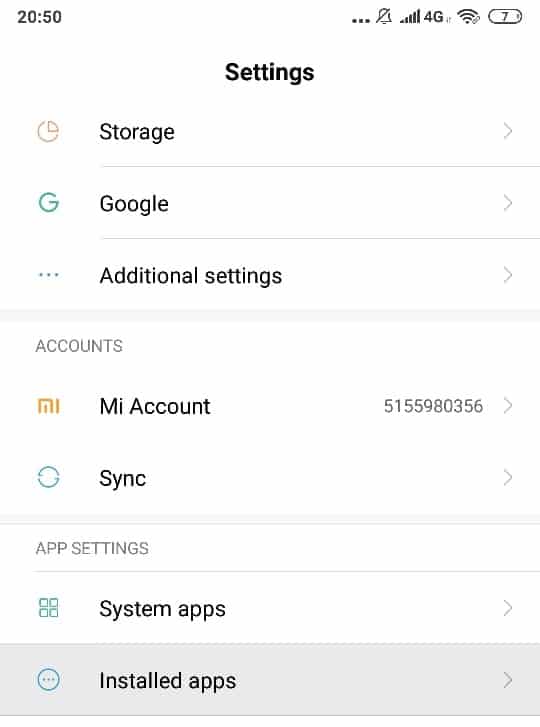
4. Søk'Google Services-rammeverket' og spill det.
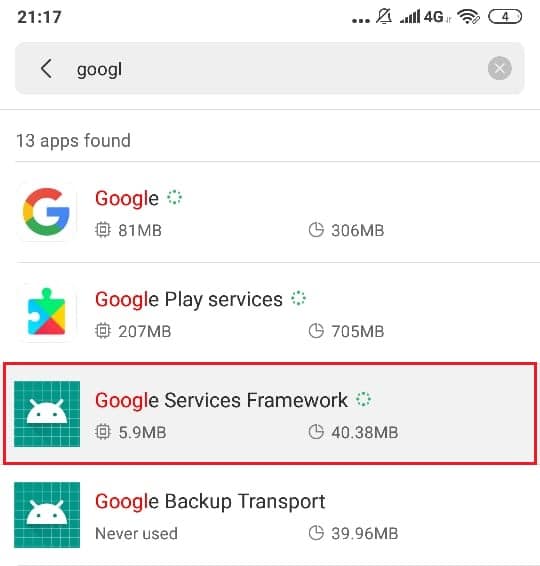
5. Trykk påslette dataytøm cache.
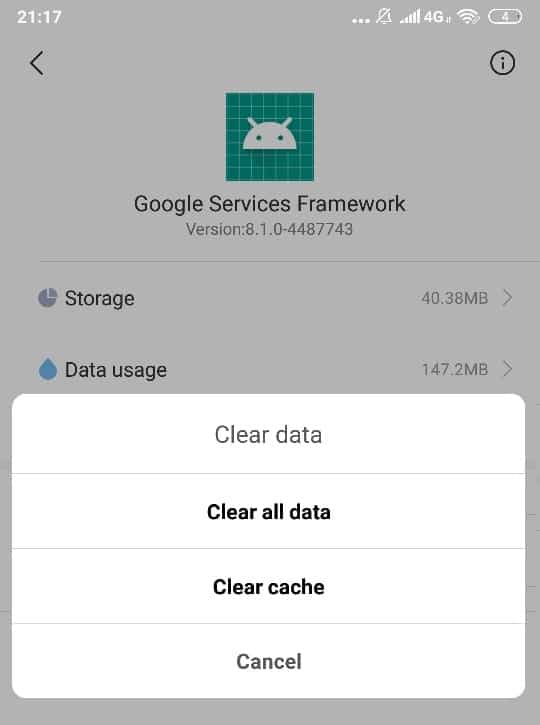
SLETT DATA OG CACHE FRA GOOGLE PLAY STORE
1. Gå tilInnstillingeri degAndroid-enhet.
2. Gå tilApplikasjonsinnstillingerdel.
3. Pulse en ‘installerte applikasjoner'.
4. Søk'Google Play Butikk'.
5.Trykk påi det.
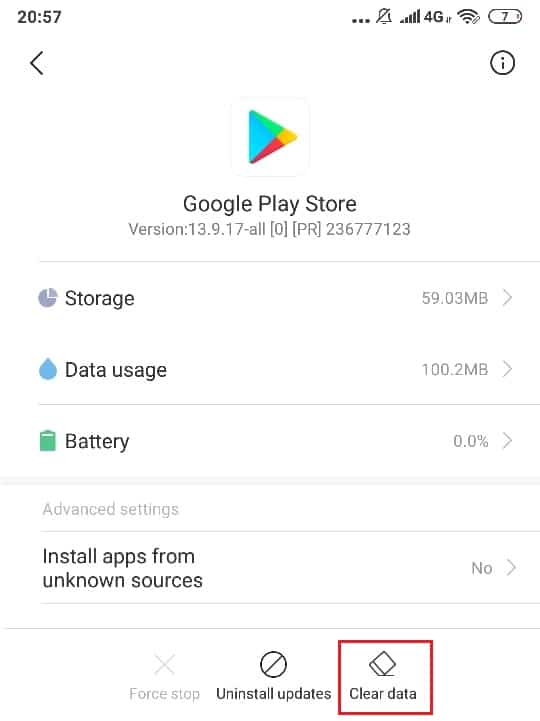
6. Trykk påslette dataytøm cache.
Gå nå tilbake til appinnstillingene tilGoogle Services-rammeverketog trykk på 'Tvunget stopp' og tøm bufferen igjen. Når du har tømt hurtigbufferen og dataene,start Android-enheten på nytt. Sjekk om du er i stand til detReparer Android.Process.Media har stoppet feilEller ikke.
Metode 2 – Deaktiver Media Storage and Download Manager
Hvis feilen vedvarer, tøm hurtigbufferen og dataene tilMedielagring og nedlastingsbehandlingogså. Dette trinnet er en løsning for mange brukere. Også,tvinge dem til å stoppe eller deaktivere dem. For å finne medielagringsinnstillingene på enheten,
1. Gå tilInnstillingerpå Android-enheten din.
2. Gå til Innstillinger-delen av appen.
3. Pulse en ‘installerte applikasjoner'.
4. Her finner du fortsatt ikke appen, trykk påtrepunktsmenyøverst til høyre på skjermen og velg 'Vis alle apper'.
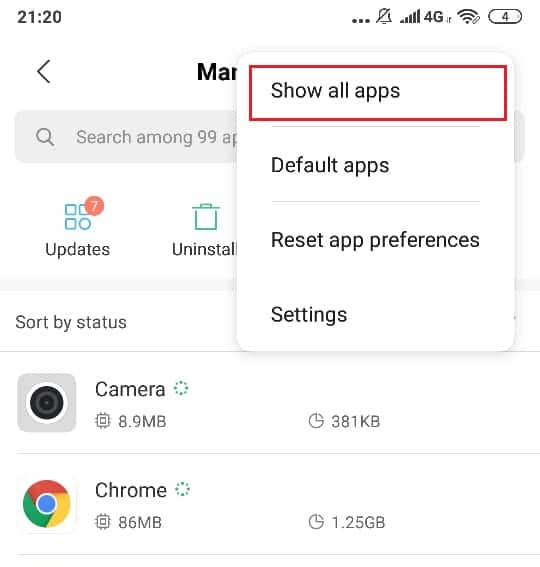
5. Søk nå etter Media Storage eller Download Manager-appen.
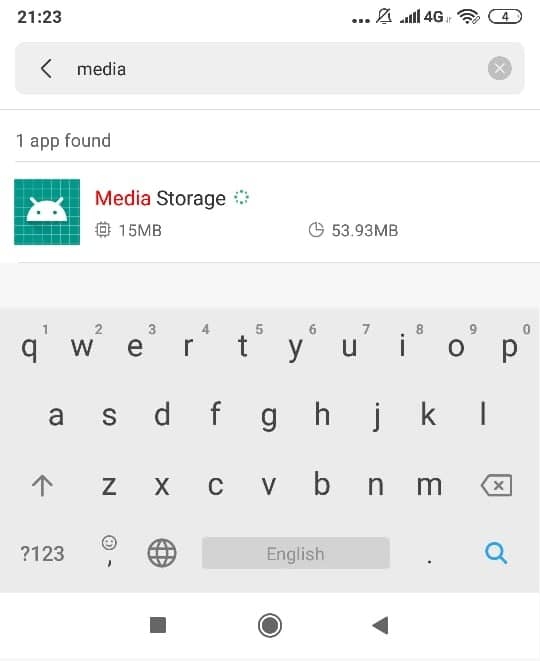
6. Trykk på det fra søkeresultatet og trykk deretterTvunget stopp.
7. På samme måte tvinges du til å stoppe Download Manager-appen.
Metode 3: Deaktiver Google Sync
1. Gå til Android-innstillinger.
2. Gå tilKontoer >Synkroniser.
3. Trykk påGoogle.
4.Fjern merket for alle synkroniseringsalternativer for Google-kontoen din.

5. Slå av Android-enheten.
6. Slå på enheten etter en stund.
7. Sjekk igjen hvis du kanReparer Android.Process.Media har stoppet feil.
Metode 4 – Aktiver synkroniseringsinnstillinger igjen
1. Gå tilInnstillingerpå Android-enheten din.
2. Gå til Innstillinger-delen av appen.
3.Tillate Google Play Store, Google Services Framework, Media Storage og Download Manager.
4. Gå tilbake til Innstillinger og naviger tilKontoer>Synkroniser.
5. Trykk påGoogle.
6.Aktiver synkronisering av Google-kontoen din.
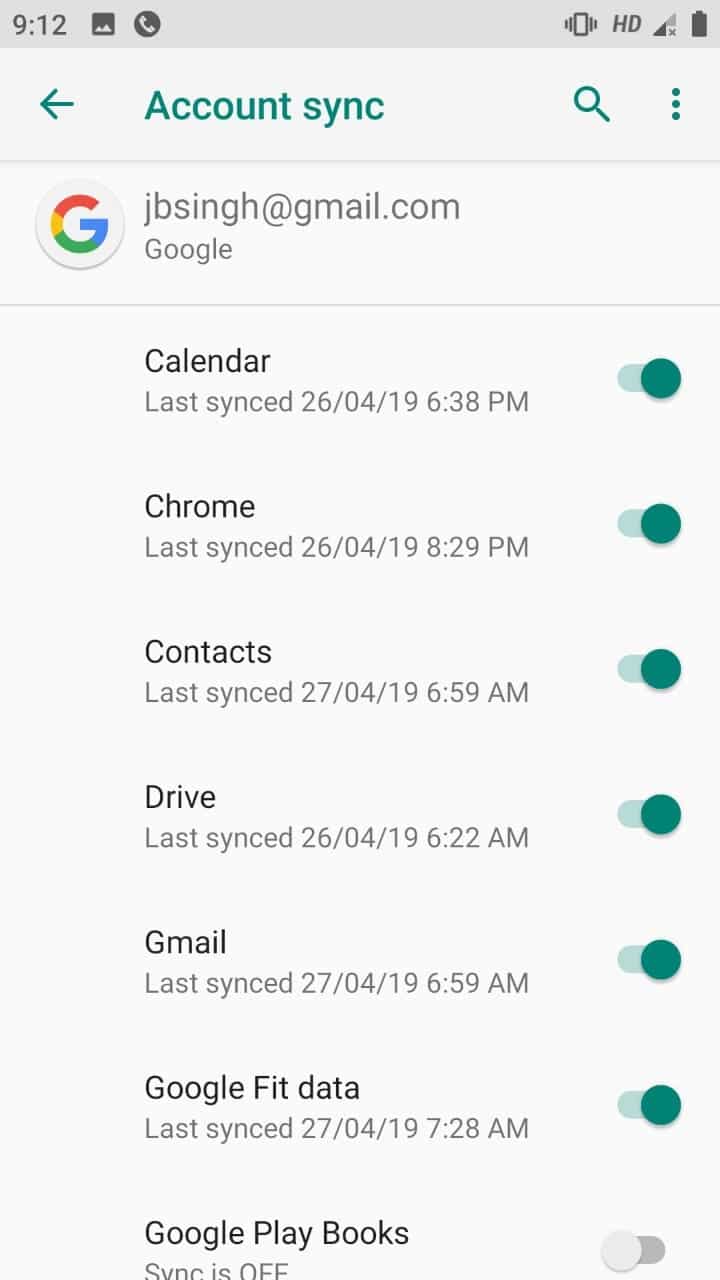
7. Start enheten på nytt.
Sjekk om du kan løse feilen Android.Process.Media har stoppet; hvis ikke, fortsett til neste metode.
Metode 5: Tilbakestill apppreferanser
1. Gå til Innstillinger på Android-enheten din.
2. Gå til Innstillinger-delen av appen.
3. Trykk påinstallerte applikasjoner.
4. Neste,trykkom hamikon med tre prikkerøverst til høyre på skjermen og velg 'Tilbakestill apppreferanser'.
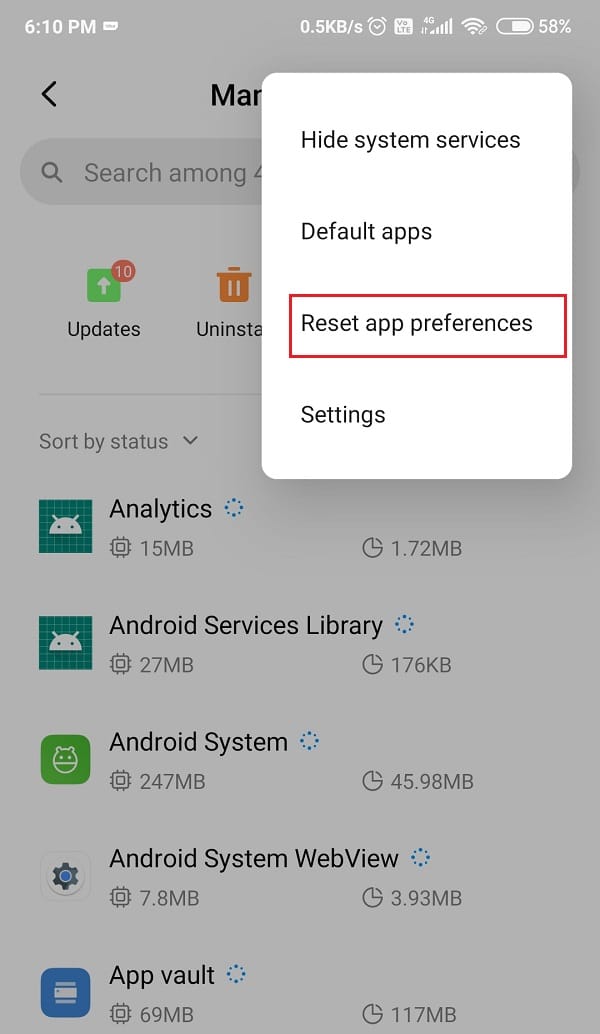
5. Klikk 'Tilbakestill applikasjoner' for å bekrefte.

6. Sjekk om feilen er løst.
Metode 6: Slett kontakter og kontaktlagring
Vær oppmerksom på at du må sikkerhetskopiere kontakter siden dette trinnet kan slette kontaktene dine.
1. Gå til Innstillinger på Android-enheten din.
2. Gå til Innstillinger-delen av appen.
3. Pulse en ‘installerte applikasjoner'.
4. Trykk på menyikonet med tre prikker øverst til høyre på skjermen og velg 'Vis alle apper'.
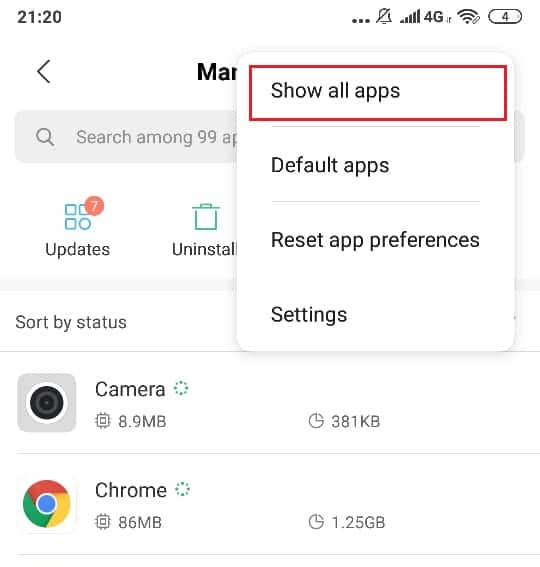
5. Søk nåKontakt lageretog ta på den.
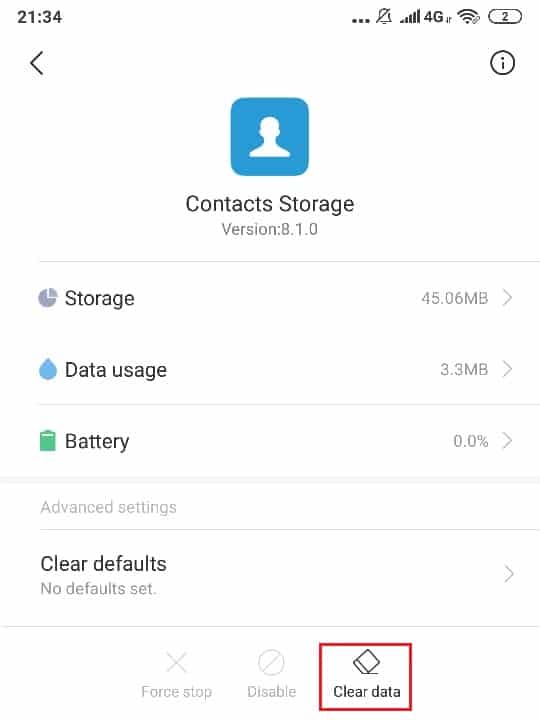
6. Trykk begge påtømme data og tømme cachefor denne applikasjonen.
7. Følg trinnene nevnt ovenfor for åKontakter og oppringer'-appen også.

8. Sjekk om du kanfikse Android.Process.Media stoppet feil, hvis ikke, fortsett.
Metode 7: Oppdater fastvare
1. Sørg for at du har en stabil Internett- eller Wi-Fi-tilkobling før du fortsetter.
2. Gå til Innstillinger på Android.
3. Pulse en ‘Om telefonen'.
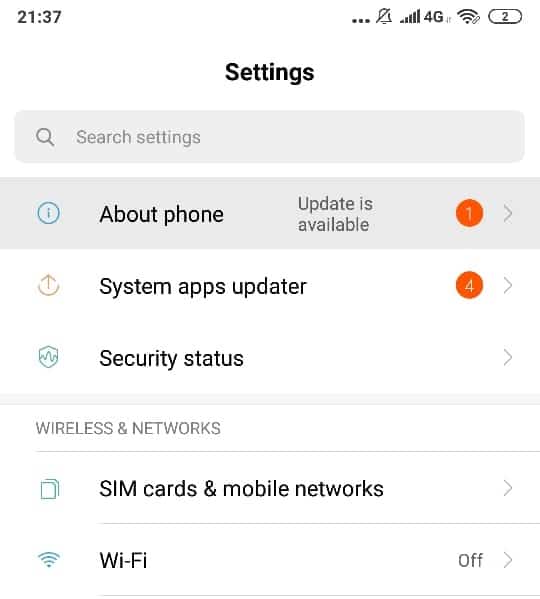
4. Toca 'Systemoppdatering'o'Programvareoppdatering'.
5. Toca 'se etter oppdateringer'. På noen telefoner skjer dette automatisk.
6.Last ned den siste oppdateringen for din Android.
Metode 8: Fabrikkinnstilling
Selv om feilen din må ha blitt løst til nå, men hvis den ikke har blitt løst av en eller annen grunn, er dette dessverre det siste du kan gjøre. Hvis du gjør en fabrikktilbakestilling på enheten din, vil den gjenopprette den til sin opprinnelige tilstand, og alle data vil bli slettet.Gjør en tilbakestilling av fabrikken, og feilen din vil bli løst.
.
Jeg håper denne artikkelen var nyttig, og du kan nå enkeltReparer Android.Process.Media har stoppet feil, men hvis du fortsatt har spørsmål angående denne opplæringen, vennligst spør dem i kommentarfeltet.